Comment utiliser VLookUp et formules dans Excel match
Dans cet article, nous allons apprendre à utiliser la fonction ISERROR avec la fonction Vlookup pour ignorer l’erreur comme résultat dans Microsoft Excel.
Si nous fusionnons les fonctions RECHERCHEV et MATCH, nous pouvons créer notre propre formule personnalisée, qui fonctionnera comme une formule de recherche bidirectionnelle qui nous permet de croiser facilement deux champs d’informations dans la table.
-
Comme nous le savons, nous utilisons la formule Vlookup pour sélectionner la valeur d’une donnée à une autre donnée en utilisant la valeur commune.
-
La fonction Match est également une fonction de recherche. Cette formule nous aidera à faire correspondre la valeur de la colonne.
Prenons un exemple et comprenons comment nous pouvons utiliser la fonction Match avec la fonction Vlookup et comment cela fonctionne?
Nous avons des données sur les ventes de voitures dans lesquelles nous avons utilisé la validation des données dans la cellule A15 pour les villes et dans la cellule B14 pour la personne de vente.
Dans la cellule B15, la fonction Vlookup est utilisée avec la fonction Match pour renvoyer le nombre de ventes de voitures pour «Steve’in» Alabama’City en utilisant le nombre FixedIndex comme 2. Avec une combinaison de Vlookup et Match Formulas, la formule Vlookup fonctionne de manière dynamique.
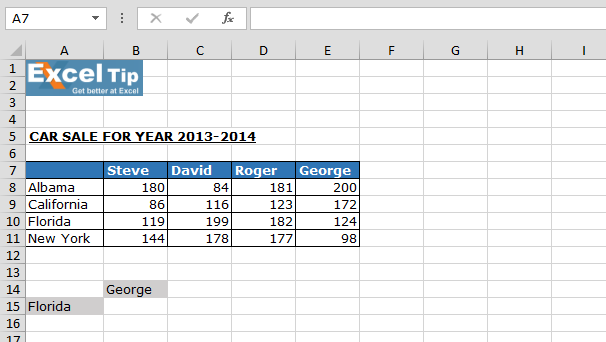
Suivez les étapes ci-dessous:
Pour rechercher un nom dans la cellule B9, c’est-à-dire Alabama, dans la plage A7: E11 Correspondre à la cellule B14, c’est-à-dire Steve dans la plage A7: E7 * La formule pour accomplir «combien» de voitures sont vendues par George à Florida City est:
-
A15 = = RECHERCHEV (A15, A7: E11, MATCH (B14, B7: E7,0), FALSE)
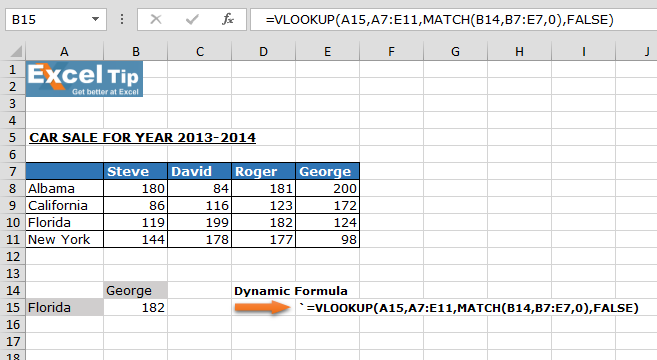
Chaque fois que vous modifiez le nom de la ville et le nom des ventes, la formule choisit le numéro en conséquence à partir des données.
![]()
![]()